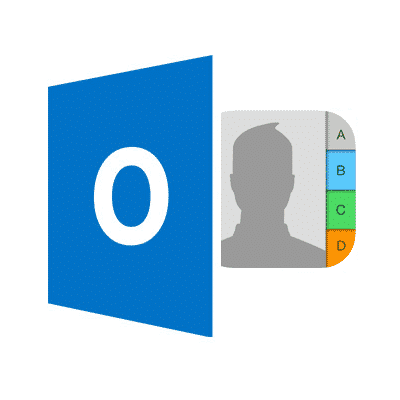İçindekiler:
- iPhone iTunes'u kullanarak Outlook kişileri kopyalama
- iPhone için Outlook kişileri Transfer iCloud kullanın
- E-posta ile iPhone'a Outlook Kişiler aktarın
iPhone'a Microsoft Outlook kişileri aktarmak için ve birini seçerek cihazlarınızda en iyi olanı bağlı olabilir birkaç yolu vardır, en uygun seçenek budur (Örneğin. adımları ve onların karmaşıklığı sayısı dikkate alınarak). Güzel haberler (kolaylık açısından) bugünlerde ise, Birçok uygulamalar ve işletim sistemleri kişisel verileri saklamak için çevrimiçi bulutlar kullanmak. Bu kullanıcı için işleri büyük ölçüde kolaylaştırır, kim sadece o olur önceden yüklenmiş gelişmiş senkronizasyon araçlarının birkaç setleri ayarlamak gerekebilir, Buna karşılık, Arka planda sürecinin özen (dosya dönüştürme ve aktarma).
iPhone'a Outlook Kişiler aktarın için iTunes'u kullanın
Ne olur iTunes cihaza o iphone için görünüm kişileri ithal edecek böylece bağlanmış olan bir dahaki sefere ile Outlook hesap ve senkronizasyon o kişi verilerini çekeceği olmasıdır. İyi haber sadece bir kez ve sonuç olarak bu ayarı uygulamak gerekir olmasıdır, soruna uzun vadeli bir çözüm ulaşılmış olur. Bu çözüm hatalı senkronizasyonu ile olası sorunları ele yararlı olabilir (sebep ne olursa olsun). Olumsuz kişileriniz anında aktarılır olmaz ki, ama telefon bilgisayarla senkronize olduğunda (çoğu insanın bu sakıncası olmaz). İTunes'da Şimdi Senkronize düğmesine basabilirsiniz, Bu iphone için ihracat görünüm kişileri zorlar.
iPhone için Outlook kişileri Transfer iCloud kullanın
E-posta ile iPhone'a Outlook Kişiler aktarın
Bunu başarmanın bir yolu da CSV formatında masaüstü Outlook uygulamasından ihracat seçmektir. Bunu yapmak için, içinde Dosya kırmızı harfler, “Aç seçim & İhracat”alt menüsü ve burada, pick “Alma/verme". The obtained file must be sent as an attachment to one of the email addresses connected to the iPhone and opened on the device – the system would normally recognize the file when accessing the attachment and would offer to “Tüm Kişileri Ekle". Dezavantajı, bu tüm sistemlerde işe yaramayabilir ve süreç yeni veri gerekir her zaman transfer veya taşınacak tekrarlanması gerekir olmasıdır. Ancak bu Outlook için çalışıyor 2016 Ek indirmeden MS Outlook ve modern versiyonları.
Sonuç olarak, bu kısa rehberi herhangi temel kullanıcı deneyebilirsiniz senin kişileri taşımak için birkaç popüler yöntemler önerir. Bu yöntemlerin çoğu gerçi bazı sınırlamaları vardır ve özel olarak tasarlanmış yazılım araçları adres bunlardan bazıları yardımcı olabilir (Onlar dönüşüm süreci üzerinde daha fazla kontrol ve esneklik sunabilir, elverişli çeşitli dosya türleri arasında birden fazla dönüşüm yöntemleri entegre edebilirsiniz, birçok adım otomatik hale getirebilirsiniz, vb.).
Ayrıca oku:
- Kişileri iPhone'dan Outlook'a aktarma
- iPhone ile Outlook Takvim Sync nasıl
- Outlook Notlarını iPhone ile Eşitleme
- Outlook'a iCloud Takvimi Nasıl Eklenir